Votre souris sans fil ne parvient-elle pas à se connecter à votre ordinateur Windows 10? Se déconnecte-t-il après un certain temps? Ou le curseur se comporte-t-il bizarrement? Les problèmes liés au matériel, les paramètres mal configurés et les pilotes corrompus ne sont que quelques-unes des nombreuses raisons qui peuvent empêcher votre souris sans fil de fonctionner correctement.
Si vous souhaitez réparer votre souris sans fil, la liste des conseils de dépannage qui suivent devrait vous aider.

Si vous avez une souris sans fil qui ne fonctionne pas et refuse de se connecter, nous vous recommandons d'utiliser une souris filaire ou un trackpad pour naviguer sur votre ordinateur tout en travaillant sur certains des correctifs ci-dessous. Si ce n'est pas possible, les touches suivantes devraient vous aider à la place:
1. Remplacer / recharger la batterie
Une batterie déchargée peut non seulement empêcher votre souris sans fil de se connecter à votre ordinateur, mais elle peut également entraîner un comportement lent ou erratique du curseur. Essayez de le remplacer par une nouvelle batterie. Si votre souris utilise une batterie rechargeable, connectez-la à une source d'alimentation pendant un certain temps.

2. Allumez l'interrupteur d'alimentation
Presque toutes les souris sans fil sont équipées d'un interrupteur d'alimentation. Habituellement, vous pouvez le trouver situé au bas de l'appareil. Si votre souris sans fil ne fonctionne pas, assurez-vous qu'elle est réglée sur ON
3. Soyez à portée
La plupart des souris sans fil ne fonctionnent qu'à une courte distance du récepteur USB. Par conséquent, assurez-vous que vous êtes à proximité de votre ordinateur. Si vous utilisez une très ancienne souris sans fil, il est également judicieux de supprimer tous les objets qui la gênent du récepteur.
In_content_1 all: [300x250] / dfp: [640x360]->
4. Retirer et rebrancher
Parfois, la déconnexion et la reconnexion du récepteur sans fil peuvent aider à résoudre des problèmes temporaires qui empêchent votre souris sans fil de fonctionner correctement. Essayez-le.
5. Changer les ports USB
Retirez et reconnectez le récepteur USB à un autre port de votre ordinateur. Idéalement, vous devriez éviter de le connecter à des concentrateurs USB externes; insérez-le plutôt dans un port directement sur l'ordinateur.

Si cela ne fonctionne pas et que votre souris sans fil ne fonctionne toujours pas, vous pouvez dépanner les ports USB de votre PC.
6. Redémarrez l'ordinateur
Avez-vous déjà essayé de redémarrer votre ordinateur? Habituellement, cela résout à lui seul la plupart des problèmes. Ouvrez le menu Démarrer(appuyez sur la touche Windowssi la souris semble figée), sélectionnez Alimentation, puis choisissez Redémarrerpour effectuer un redémarrage.
7. Retirez les autres périphériques USB
Dans certains cas, les périphériques informatiques tels que les lecteurs flash, les scanners et les imprimantes connectés via USB peuvent empêcher votre souris sans fil de fonctionner correctement. Essayez de les supprimer.
Si cela vous a aidé, reconnectez les périphériques USB un par un pour isoler le périphérique à l'origine des problèmes.

8. Contrôle de la vitesse du curseur
Si votre souris sans fil agit trop lentement ou trop rapidement, vérifiez que les paramètres de vitesse sont à la hauteur. Appuyez sur Windows+ S, saisissez paramètres de la souris, et sélectionnez Ouvrir. Ensuite, utilisez le curseur sous Vitesse du curseurà augmenter ou diminuer la vitesse du curseur.
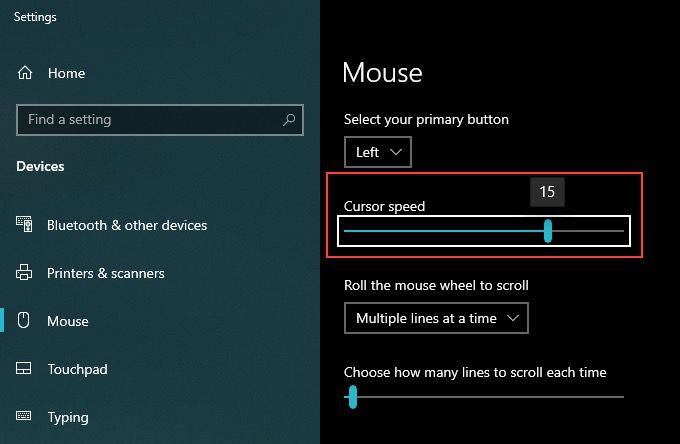
9. Augmentez la précision du curseur
Si vous avez du mal à pointer des objets avec votre souris sans fil, essayez d'augmenter la précision du curseur.
1. Appuyez sur Windows+ S, saisissez paramètres de la souris, puis sélectionnez Ouvrir.
2. Sélectionnez Options de souris supplémentairesà droite du volet Paramètres.
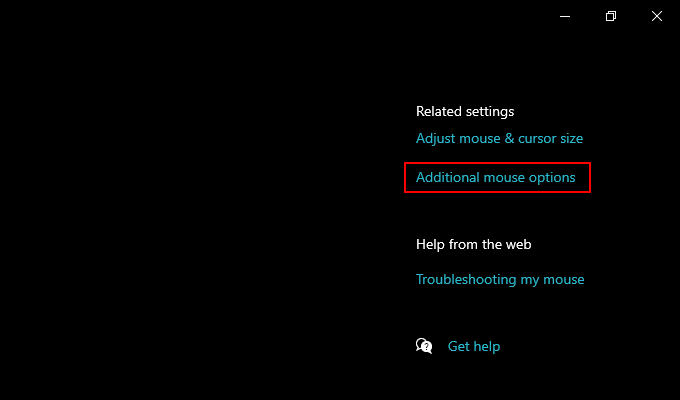
3. Accédez à l'onglet Options du pointeur.
4. Cochez la case à côté de Améliorer la précision du pointeur.
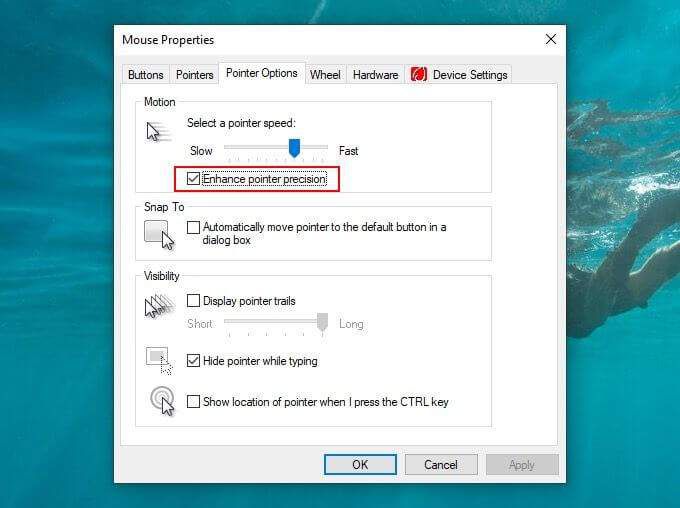
5. Sélectionnez Appliqueret OKpour enregistrer vos modifications.
10. Nettoyer la lentille optique
Si vous rencontrez toujours des problèmes avec le curseur de votre souris sans fil, essayez de nettoyer la lentille optique située sous l'appareil. Vous pouvez utiliser de l'air comprimé ou un coton-tige humide trempé dans de l'alcool isopropylique pour éliminer la poussière ou la saleté.

11. Augmenter la vitesse du double-clic
Avez-vous des difficultés à double-cliquer sur des éléments avec votre souris? Augmentez le paramètre Vitesse du double-clic sur votre ordinateur et voyez si cela vous aide.
1. Appuyez sur Windows+ S, saisissez paramètres de la souris, puis sélectionnez Ouvrir.
2. Sélectionnez Options de souris supplémentaires.
3. Passez à l'onglet Boutonset utilisez le curseur sous Vitesse du double-clicpour régler la vitesse du double-clic.
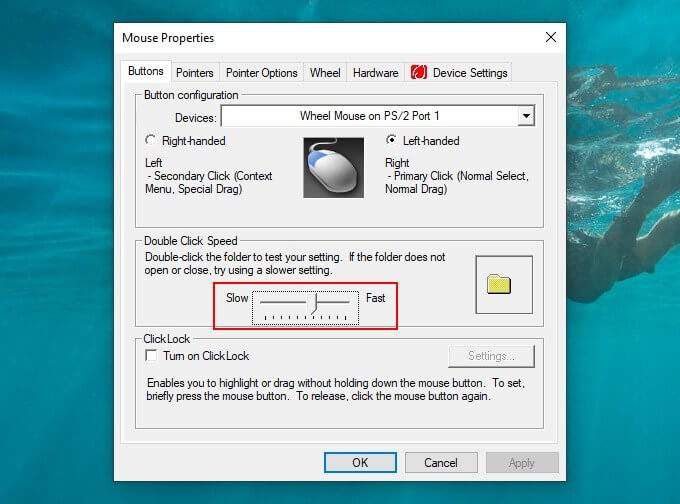
12. Réinstaller le pilote de la souris
Si vous continuez à avoir des problèmes de connectivité ou d'autres problèmes avec votre souris sans fil, essayez de réinstaller ses pilotes.
1. Appuyez sur Windows+ Xet sélectionnez Gestionnaire de périphériques.
2. Développez Souris et autres périphériques de pointage.
3. Cliquez avec le bouton droit sur Souris compatible HID(ou sur le pilote approprié pour votre souris) et choisissez Désinstaller le périphérique.
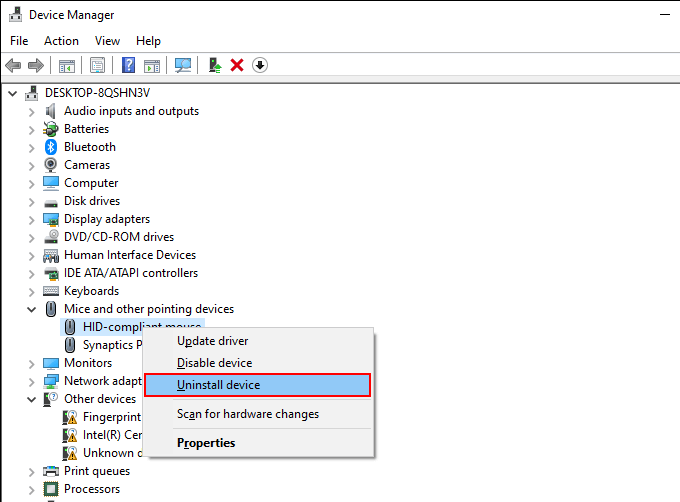
4. Redémarrez votre ordinateur. Windows 10 devrait réinstaller automatiquement le pilote au démarrage.
13. Mettre à jour le pilote / installer le logiciel de support
Par défaut, Windows 10 applique un pilote générique pour que votre souris sans fil fonctionne sur votre ordinateur. Dans presque tous les cas, c'est plus que suffisant.
Si vous continuez à rencontrer des problèmes avec votre souris, il vaut la peine de rechercher sur le site Web du fabricant des pilotes ou des logiciels d'assistance dédiés. Installez-les et voyez si cela vous aide.
14. Désactiver le démarrage rapide
Windows 10 est livré avec une fonctionnalité appelée Démarrage rapide qui permet au système d'exploitation de lancer plus rapidement à partir d'un démarrage à froid. Cependant, cela peut également causer des problèmes avec les souris sans fil. Désactivez-le et voyez si cela aide.
1. Appuyez sur Windows+ Xet sélectionnez Options d'alimentation.
2. Sélectionnez Paramètres d'alimentation supplémentaires.
3. Sélectionnez Choisir ce que font les boutons d'alimentation.
4. Sélectionnez Modifier les paramètres actuellement indisponibles.
5. Décochez la case à côté de Activer le démarrage rapide (recommandé).
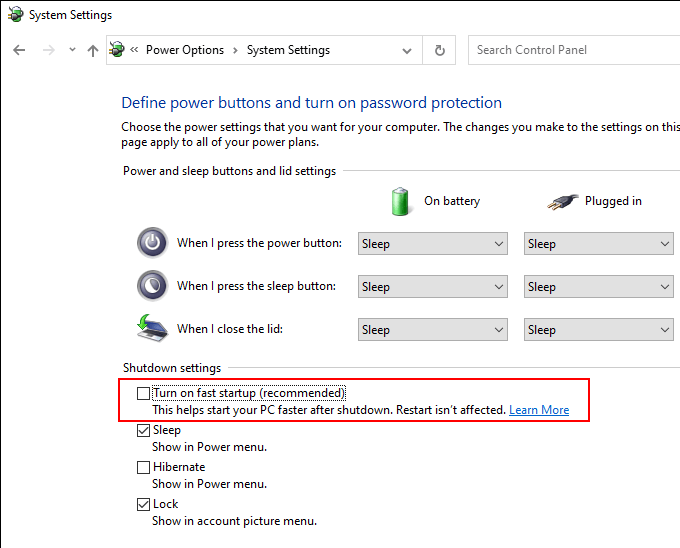
6. Redémarrez votre ordinateur.
15. Mettre à jour Windows 10
Les dernières mises à jour de Windows 10 contiennent des correctifs de bogues qui peuvent résoudre divers problèmes avec votre ordinateur. Cela peut également aider lorsque votre souris sans fil ne fonctionne pas. Si vous n'avez pas mis à jour votre ordinateur depuis un certain temps, faites-le maintenant.
Appuyez sur Windows+ S, saisissez windows updates , puis sélectionnez Ouvrir. Ensuite, sélectionnez le bouton Rechercher les mises à jouret installez les mises à jour en attente.
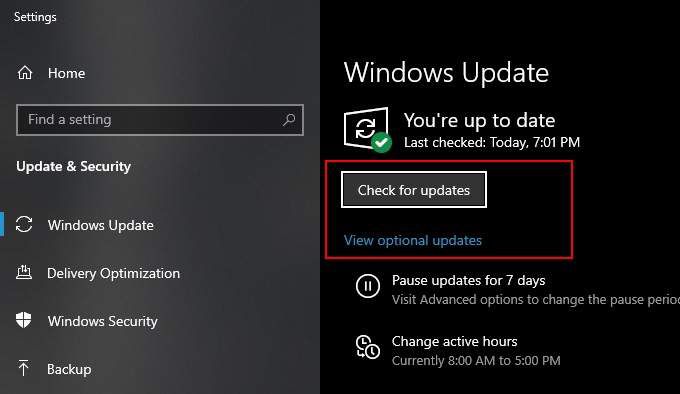
De plus, sélectionnez Mises à jour facultatives(si l'option est visible) et installez toutes les mises à jour de pilotes matériels répertoriés.
16. Désinstaller les mises à jour
Dans de rares cas, les mises à jour de Windows 10 peuvent faire exactement le contraire et briser les choses. Si votre souris sans fil a commencé à mal fonctionner après l'installation d'une mise à jour, essayez de la désinstaller.
1. Appuyez sur Windows+ S, saisissez Windows updateset sélectionnez Open
2. Sélectionnez Afficher l'historique des mises à jour.
3. Sélectionnez Désinstaller les mises à jour.
4. Cliquez avec le bouton droit sur la mise à jour la plus récente et sélectionnez Désinstaller.
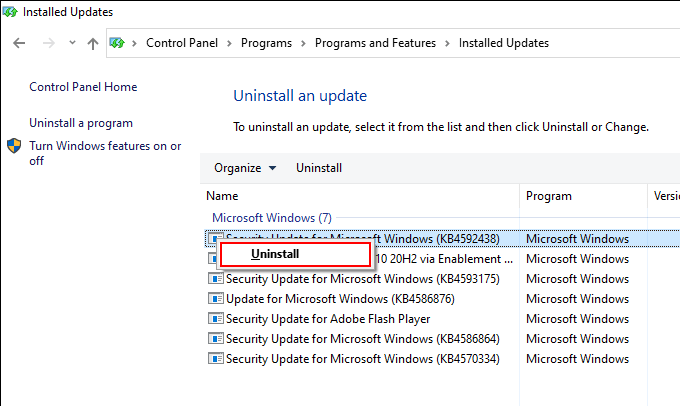
Cela a-t-il résolu le problème? Si tel est le cas, vous devriez reporter les mises à jour Windows jusqu'à ce que la prochaine mise à jour incrémentielle ou de fonctionnalité arrive sur les tablettes.
17. Restaurer à un état antérieur
Si aucun des correctifs ci-dessus ne fonctionnait, vous pourriez restaurer Windows 10 à un état antérieur où votre souris sans fil fonctionnait sans problème. Si la fonctionnalité de protection du système est activée sur votre ordinateur, vous pouvez utiliser la restauration du système pour ce faire.
1. Appuyez sur Windows+ S, saisissez protection du systèmeet sélectionnez Créer un point de restauration.
2. Accédez à l'onglet Protection du systèmeet sélectionnez Restauration du système.
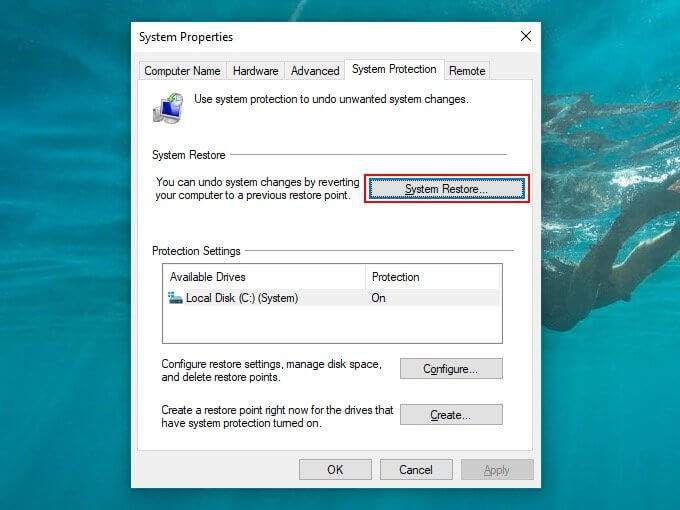
3. Suivez l'assistant de restauration du système et restaurez votre ordinateur à l'aide d'un point de restauration système disponible.
Restez sans fil
Les correctifs ci-dessus vous ont-ils aidé à résoudre le problème. J'espère qu'ils l'ont fait. Sinon, vous avez probablement affaire à une souris sans fil défectueuse. S'il est toujours sous garantie, envisagez de le renvoyer pour un remplacement.